Sửa Lỗi Màn Hình Xanh Stop Code KERNEL SECURITY CHECK FAILURE
Mục Lục Nội Dung
Khắc phục lỗi màn hình xanh Kernel Security Check Failure trên Windows. Hướng dẫn chi tiết từ nguyên nhân, cách sửa và phòng tránh lỗi BSOD cho người dùng PC, laptop.
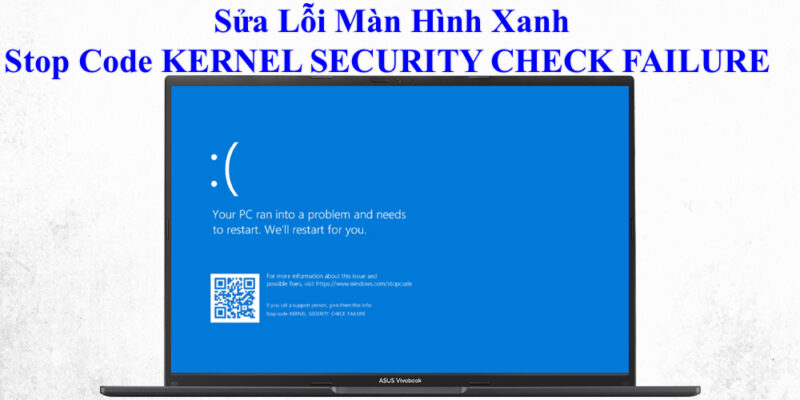
KERNEL SECURITY CHECK FAILURE Là Gì?
Khi sử dụng máy tính Windows, việc gặp lỗi màn hình xanh chết chóc (BSOD) là điều không ai mong muốn. Một trong những lỗi phổ biến là:
Stop Code: KERNEL_SECURITY_CHECK_FAILURE
Lỗi này thường xảy ra khi có sự cố về bộ nhớ, driver không tương thích, lỗi phần cứng hoặc lỗi do hệ điều hành Windows bị can thiệp bởi phần mềm thứ ba. Máy tính sẽ tự động khởi động lại, gây mất dữ liệu hoặc gián đoạn công việc.

Nguyên Nhân Gây Lỗi KERNEL SECURITY CHECK FAILURE
Lỗi màn hình xanh có thể do các nguyên nhân dưới đây:
- Driver thiết bị bị lỗi hoặc không tương thích: Driver cũ, bị lỗi hoặc xung đột với hệ điều hành khiến máy tính gặp sự cố.
- File hệ thống bị hỏng hoặc thiếu: Windows thiếu file hệ thống hoặc bị lỗi sau khi cập nhật hay do phần mềm độc hại.
- RAM hoặc ổ cứng gặp sự cố: Phần cứng như RAM lỗi, bad sector ổ cứng cũng là nguyên nhân phổ biến.
- Cài đặt phần mềm bảo mật không tương thích: Một số phần mềm diệt virus, firewall can thiệp sâu vào hệ thống gây lỗi.
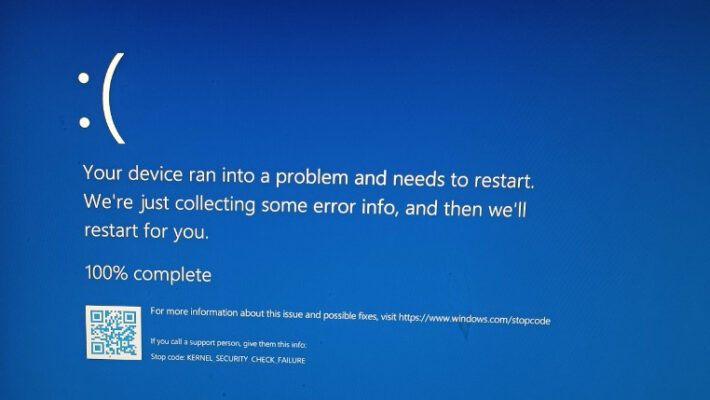
Hướng Dẫn Cách Sửa Lỗi KERNEL_SECURITY_CHECK_FAILURE Trên Windows
Để sửa lỗi màn hình dump xanh kèm dòng thông báo KERNEL SECURITY CHECK FAILURE, bạn có thể tham khảo các cách sau đây:
Khởi Động Máy Ở Chế Độ Safe Mode (Chế Độ An Toàn)
Nếu máy tính không thể khởi động bình thường:
- Tắt máy bằng nút nguồn, khởi động lại và nhấn F8 hoặc Shift + F8 liên tục để vào Safe Mode.
- Hoặc tạo USB cài Windows > chọn “Repair your computer” > Startup Settings > Enable Safe Mode.

Cập Nhật Driver Thiết Bị Mới Nhất
- Mở Device Manager (Windows + X > Device Manager).
- Kiểm tra các thiết bị có dấu chấm than.
- Click chuột phải > Update driver > Chọn tự động tìm kiếm driver.
- Đặc biệt chú ý card đồ họa, driver mạng, âm thanh.
Nếu lỗi xảy ra sau khi cập nhật driver, hãy quay lại phiên bản cũ bằng Roll Back Driver.
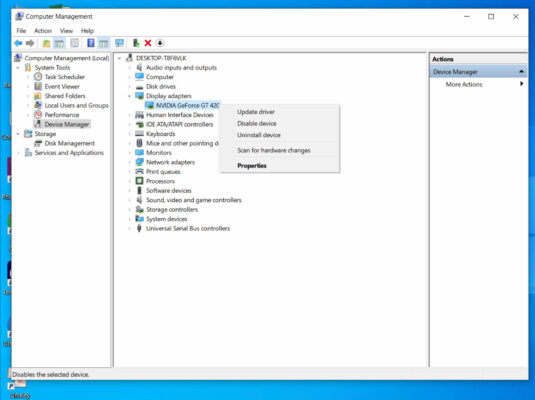
Kiểm Tra Tính Toàn Vẹn File Hệ Thống Bằng Lệnh SFC
- Mở Command Prompt (Admin) bằng cách gõ cmd > chuột phải > Run as administrator.
- Nhập lệnh:
sfc /scannow
- Chờ quá trình kiểm tra và sửa lỗi file hệ thống (mất vài phút).
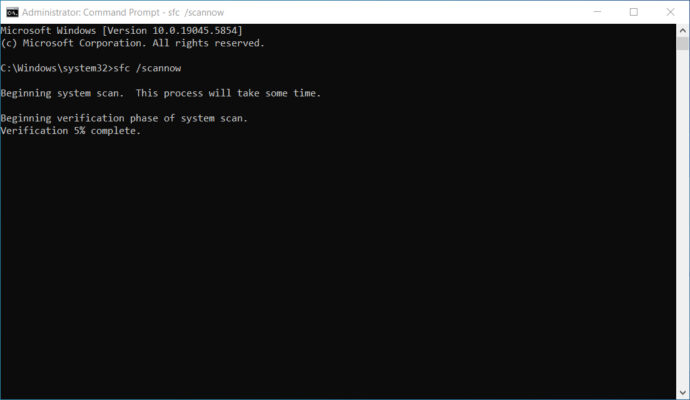
Dùng Lệnh DISM Để Sửa Lỗi Nâng Cao
Nếu lệnh SFC không sửa được lỗi:
DISM /Online /Cleanup-Image /RestoreHealth
Lệnh này giúp tải lại các file hệ thống gốc từ máy chủ Microsoft.
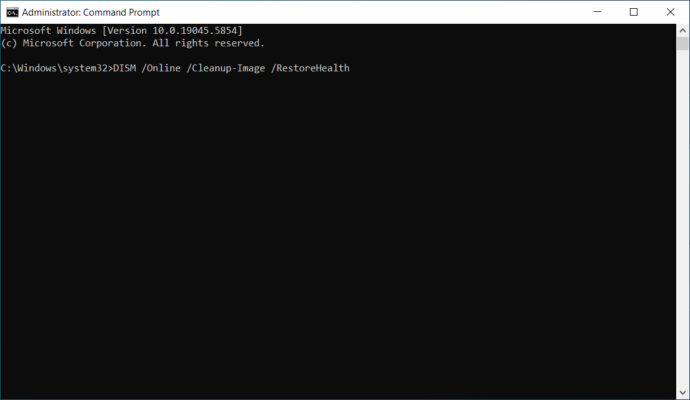
Kiểm Tra RAM Bằng Windows Memory Diagnostic
- Nhấn Windows + R > gõ mdsched.exe > Enter.
- Chọn Restart now and check for problems.
- Máy sẽ khởi động lại và kiểm tra RAM. Nếu báo lỗi, có thể RAM bị hỏng và cần thay thế.

Quét Ổ Cứng Với CHKDSK
- Mở Command Prompt (Admin).
- Nhập lệnh:
chkdsk C: /f /r
- Nhấn Y để xác nhận và khởi động lại máy. Quá trình này kiểm tra lỗi ổ đĩa và khắc phục.

Gỡ Bỏ Phần Mềm Gây Xung Đột
Nếu lỗi xảy ra sau khi cài đặt phần mềm diệt virus, VPN hoặc phần mềm hệ thống, hãy thử gỡ bỏ:
- Vào Control Panel > Programs > Uninstall a program.
- Gỡ các phần mềm gần thời điểm xảy ra lỗi.
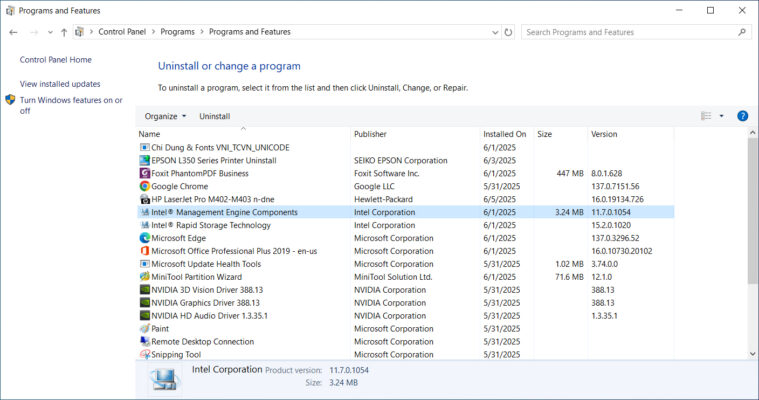
Cập Nhật Windows Và BIOS
- Vào Settings > Update & Security > Windows Update > Check for updates.
- Truy cập trang hỗ trợ của hãng máy tính (Dell, HP, ASUS…) để cập nhật BIOS mới nhất nếu cần.
Cảnh báo: Nâng cấp BIOS cần thận trọng, chỉ nên làm nếu biết rõ quy trình.

Khi Nào Nên Cài Lại Windows?
Nếu đã thử tất cả các cách trên mà lỗi vẫn tiếp diễn, có thể hệ điều hành bị lỗi nặng. Khi đó, bạn nên sao lưu dữ liệu và tiến hành cài lại Windows.
Câu Hỏi Thường Gặp Về Lỗi Kernel Security Check Failure
Một số câu hỏi mà chúng tôi thường nhận được về lỗi dump xanh như sau:
- Lỗi này có thể do virus không?
Có thể. Một số virus tấn công hệ thống gây lỗi file hệ thống hoặc driver, nên hãy quét virus kỹ lưỡng trước khi sửa lỗi.
- Lỗi có ảnh hưởng đến ổ cứng không?
Có thể. Lỗi bad sector trên ổ cứng có thể là nguyên nhân gây ra stop code này.
- RAM lỗi có thể gây màn hình xanh?
Có. RAM bị lỗi hoặc lỏng sẽ gây ra tình trạng khởi động lại hoặc BSOD.
Lỗi KERNEL_SECURITY_CHECK_FAILURE là một trong những lỗi màn hình xanh phức tạp nhưng hoàn toàn có thể xử lý nếu thực hiện đúng cách. Qua bài viết này, bạn đã có hướng dẫn từng bước để tự sửa lỗi, tiết kiệm thời gian và tránh mất dữ liệu. Nếu cần hỗ trợ chuyên sâu, đừng ngần ngại liên hệ dịch vụ sửa máy tính tại nhà để được xử lý triệt để.
